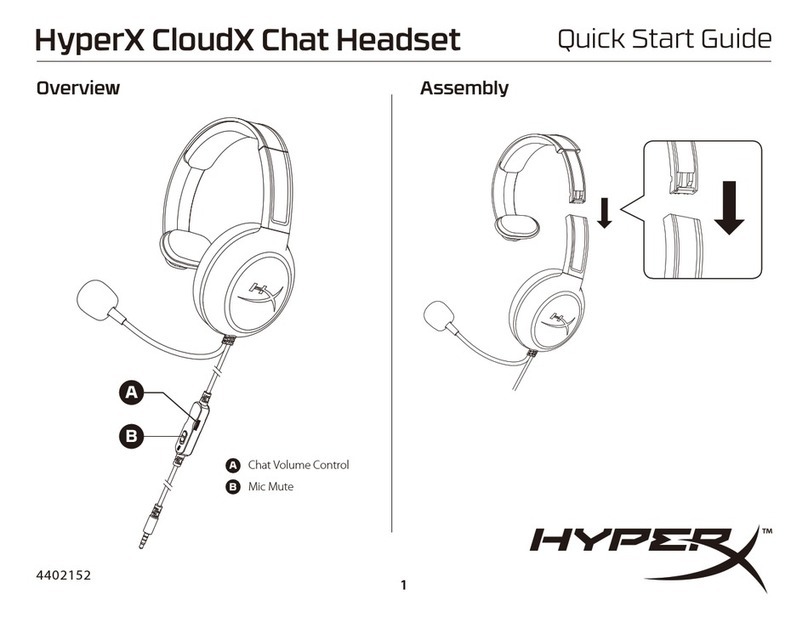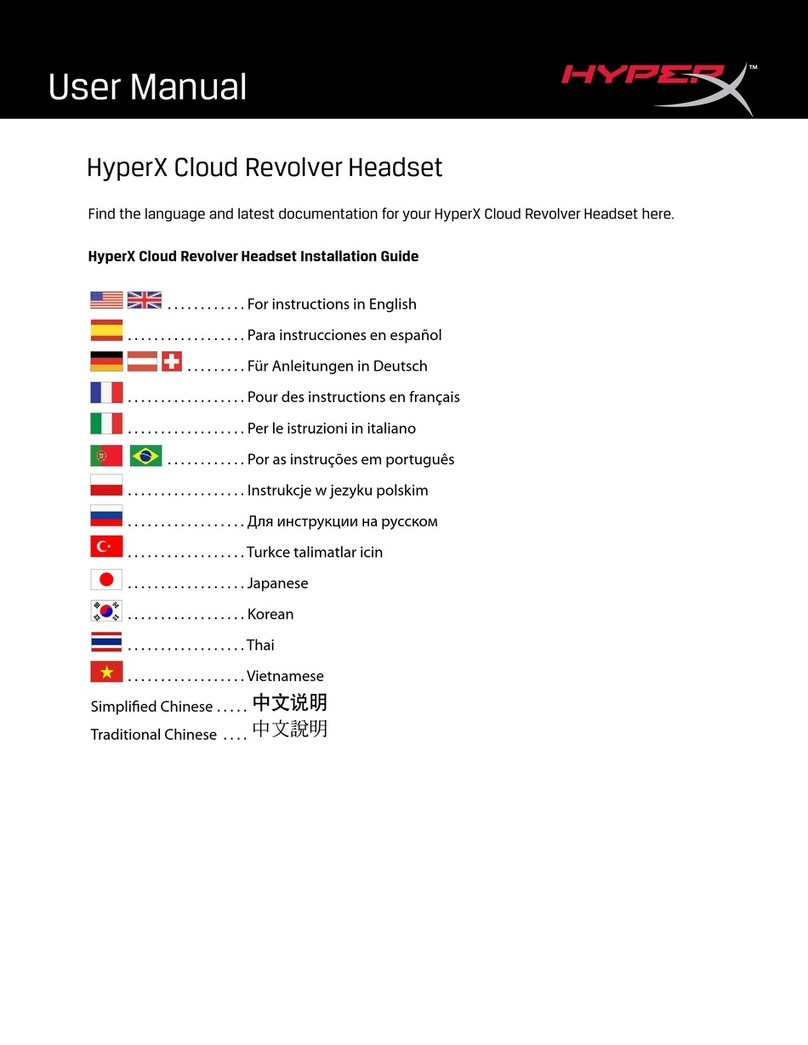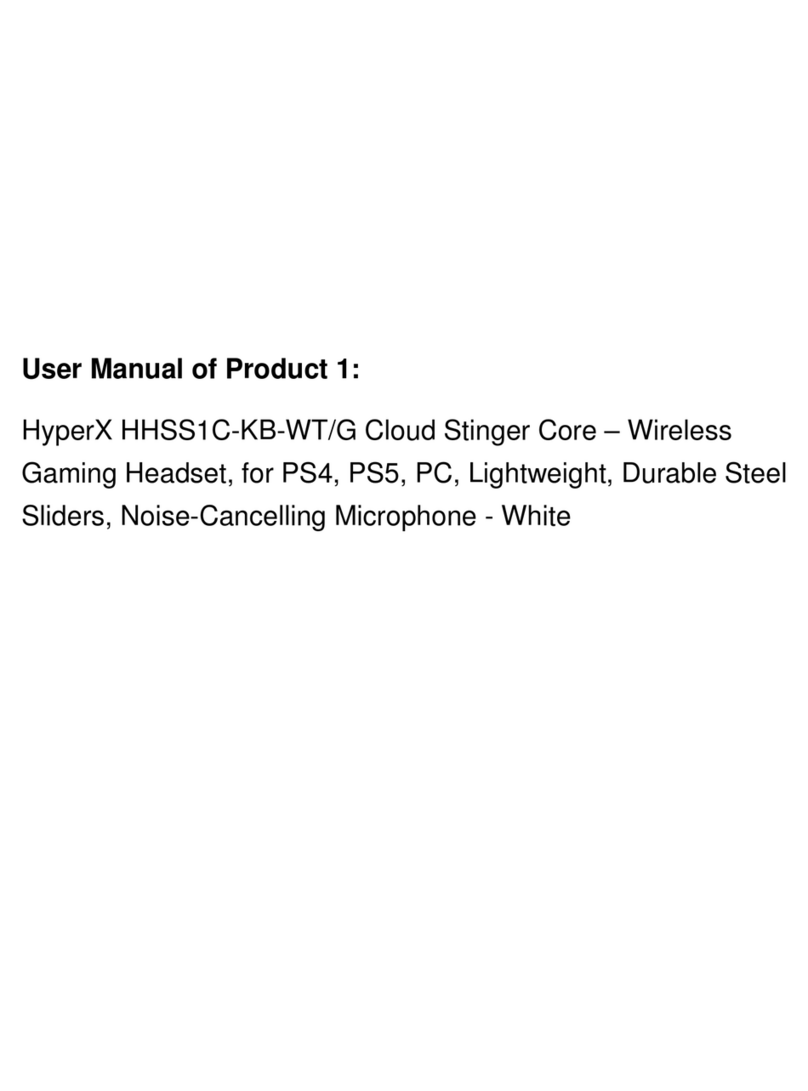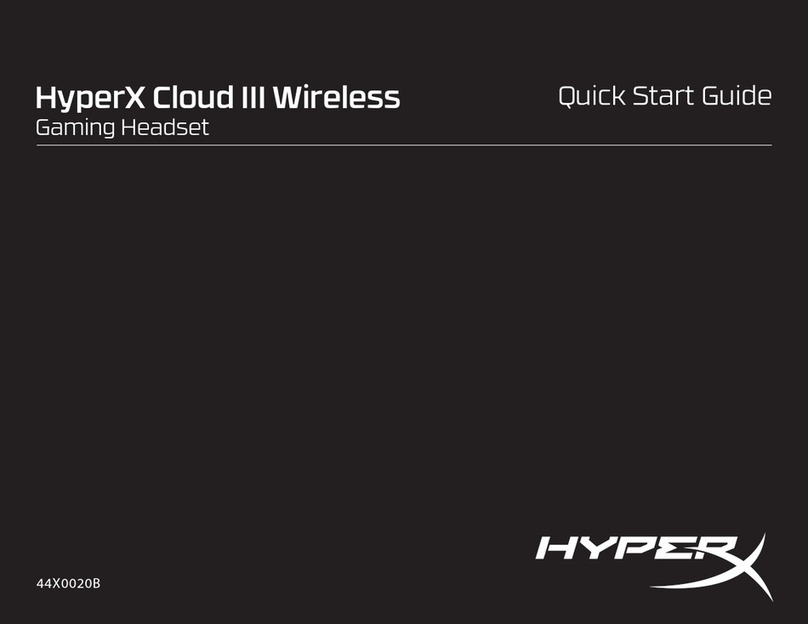Using with PC
ENGLISH
Overview
A- Bass adjustment sliders
B - Detachable microphone
C - 3.5mm cable (4-pole)
D- USB audio control mixer
E - Mic mute / mic monitoring button
F- 7.1 surround sound button
G - Headphone volume buttons
H - Game Balance button
I- Chat Balance button
J - Cloth ear cushions
K- Travel bag
Usage
Bass Adjustment
USB Audio Control Mixer
Mic mute / mic monitoring button
LED On – Mic muted
LED O– Mic active
Hold for 3 seconds to toggle mic monitoring on/o
7.1 surround sound button
LED On –Enabled
LED O–Disabled
Headset volume buttons
Game/Chat balance buttons
Press to adjust mix between game audio and chat audio.
The game/chat balance functionality operates independently from the
overall headset audio volume.
Using with PC
Right click speaker icon > Select Sounds
Playback Device
Set Input Device to “Microphone (HyperX Cloud Alpha S Chat)”
Set Default Device to “HyperX Cloud Alpha S Game”
Recording Device
Set Default Device to “HyperX Cloud Alpha S Chat”
Discord Voice Chat Software
Set Input Device to “Microphone (HyperX Cloud Alpha S Chat)”
Set Output Device to “Headset Earphone (HyperX Cloud Alpha S Chat)”
Questions or Setup Issues?
Contact the HyperX support team or see the user manual at:
hyperxgaming.com/support/headsets
FRANÇAIS
Présentation
A- Glissières de réglage des graves
B - Microphone amovible
C - Câble de 3,5mm (4 broches)
D- Boîtier de commande audio avec mixage USB
E - Bouton Désactivation/ contrôle du micro
F- Bouton Son Surround 7.1
G - Boutons Volume du casque
H - Bouton Balance de l'audio du jeu
I- Bouton Balance de l'audio du chat
J - Coussinets d'oreilles en tissu
K- Housse de transport
Utilisation
Réglage des graves
Boîtier de commande audio avec mixage USB
Bouton Désactivation/ contrôle du micro
Voyant LED allumé : micro désactivé
Voyant LED éteint : micro activé
Maintenez enfoncé pendant 3 secondes pour activer ou désactiver le
contrôle du micro
Bouton Son Surround 7.1
Voyant LED allumé : activé
Voyant LED éteint : désactivé
Boutons Volume du casque
Boutons Balance audio jeu/audio chat
Appuyez pour régler le mixage de la source audio du jeu et de la source
audio du chat.
Le réglage de la balance de l'audio du chat et de l'audio du jeu
fonctionne de manière indépendante par rapport au réglage du
volume audio du casque.
Utilisation avec un PC
Cliquez-droit sur l'icône de haut-parleur > Sélectionnez Sons
Périphériques de lecture
Pour le périphérique de communication par défaut, choisissez
« HyperX Cloud Alpha S Chat »
Pour le périphérique par défaut, choisissez « HyperX Cloud Alpha S Game »
Périphérique d'enregistrement
Pour le périphérique par défaut, choisissez « HyperX Cloud Alpha S Chat »
Logiciel de chat vocal Discord
Pour le périphérique d'entrée, choisissez « Microphone (HyperX Cloud
Alpha S Chat) »
Pour le périphérique de sortie, choisissez « Casque (HyperX Cloud Alpha S
Chat )»
Questions ou problèmes de conguration ?
Contactez l'équipe d'assistance HyperX ou consultez le manuel d'utilisation:
hyperxgaming.com/support/headsets
ITALIANO
Descrizione generale del prodotto
A- Cursori di regolazione dei bassi
B - Microfono scollegabile
C - Cavo da 3,5mm (4-poli)
D- Mixer per il controllo audio USB
E - Pulsante di controllo / silenziamento microfono
F- Pulsante Audio Surround 7.1
G - Pulsanti del volume cue
H - Pulsante bilanciamento audio Game
I- Pulsante bilanciamento audio Chat
J - Cuscinetti in tessuto
K- Custodia da trasporto
Istruzioni d'uso
Regolazione dei bassi
Mixer per il controllo audio USB
Pulsante di controllo / silenziamento microfono
LED acceso - Microfono silenziato
LED spento - Microfono attivato
Tenere premuto per 3 secondi per attivare/disattivare il controllo
microfono
Pulsante Audio Surround 7.1
LED acceso – Attivato
LED spento – Disattivato
Pulsanti del volume delle cue
Pulsanti di bilanciamento audio Game/Chat
Premere per regolare la miscelazione tra l'audio proveniente dalla chat
e l'audio proveniente dal gioco.
Il bilanciamento game/chat funziona in modo indipendente rispetto al
volume dell'audio generale delle cue.
Utilizzo con PC
Fare clic con il pulsante destro sull'icona dell'altoparlante > Selezionare
suoni
Riproduzione
Impostare il dispositivo predenito su "HyperX Cloud Alpha S Chat"
Impostare il dispositivo predenito su "HyperX Cloud Alpha S Game"
Registrazione
Impostare il dispositivo predenito su "HyperX Cloud Alpha S Chat"
Software di chat vocale Discord
Impostare il dispositivo di ingresso su "Microphone (HyperX Cloud
Alpha S Chat)"
Impostare il dispositivo di uscita su "Headset Earphone (HyperX Cloud
Alpha S Chat)"
Domande o dubbi sulla congurazione?
Contattare il team di supporto HyperX; oppure consultare il manuale
utente, disponibile all'indirizzo: hyperxgaming.com/support/headsets
DEUTSCH
Übersicht
A- Schieberegler zum Anpassen der Bässe
B - Abnehmbares Mikrofon
C - 3,5-mm-Kabel (4-polig)
D- USB-Audio-Control Mixer
E - Mikrofonstummschaltung/Mikrofonüberwachungstaste
F- Taste für 7.1-Surround-Klang
G - Kopfhörer-Lautstärketasten
H - Game-Balance-Taste
I- Chat-Balance-Taste
J - Stoohrpolster
K- Reisetasche
Verwendung
Bass-Einstellung
USB-Audio-Control Mixer
Mikrofonstummschaltung/Mikrofonüberwachungstaste
LED Ein – Mikrofon stummgeschaltet
LED Aus – Mikrofon aktiv
3 Sekunden lang gedrückt halten, um die Mikrofonüberwachung ein-
bzw. auszuschalten
Taste für 7.1-Surround-Klang
LED Ein – aktiviert
LED Aus – deaktiviert
Headset-Lautstärketasten
Game/Chat-Balance-Tasten
Drücke die Taste, um den Mix zwischen Game-Audio und Chat-Audio zu
verändern.
Die Game/Chat-Balance-Funktionalität arbeitet unabhängig von der
Gesamtlautstärke des Headsets.
Nutzung mit PC
Klicke mit der rechten Maustaste auf das Lautsprechersymbol > Sounds
auswählen
Wiedergabegerät
Standard-Kommunikationsgerät auf "HyperX Cloud Alpha S Chat"
einstellen
Standardgerät auf "HyperX Cloud Alpha S Game" einstellen
Aufnahmegerät
Standardgerät auf "HyperX Cloud Alpha S Chat" einstellen
Regulacja poziomu dźwięku gry/rozmowy jest niezależna od ogólnego
ustawienia głośności w słuchawkach.
Użytkowanie zestawu z komputerem PC
Kliknij ikonęgłośnika prawym przyciskiem myszy > wybierz Dźwięki
Urządzenie odtwarzające
Jako domyślne urządzenie komunikacyjne wybierz „HyperX Cloud
Alpha S Chat”
Jako domyślne urządzenie wybierz „HyperX Cloud Alpha S Game”
Urządzenie nagrywające
Jako domyślne urządzenie wybierz „HyperX Cloud Alpha S Chat”
Oprogramowanie do rozmów głosowych Discord
Jako wejściowe urządzenie wybierz „Mikrofon (HyperX Cloud Alpha S
Chat)”
Jako wyjściowe urządzenie wybierz „Słuchawki zestawu słuchawkowe-
go (HyperX Cloud Alpha S Chat)”
Pytania? Problemy z konguracją?
Skontaktuj sięz działem pomocy technicznej HyperX lub przeczytaj
instrukcjęobsługi na stronie: hyperxgaming.com/support/headsets
ESPAÑOL
Resumen
A- Deslizadores de ajuste de banda de sujeción
B - Micrófono desmontable
C - Cable de 3,5 mm (4 polos)
D- Mezclador de control de audio USB
E - Botón Silenciar micrófono/ Monitorear micrófono
F- Botón Sonido Surround Virtual 7.1
G - Botones de volumen de los audífonos
H - Botón Equilibrar juego
I- Botón Equilibrar chat
J - Almohadillas de tela
K- Bolsa para transporte
Discord Voice Chat-Software
Eingabegerät auf "Mikrofon (HyperX Cloud Alpha S Chat)" einstellen
IAusgabegerät auf "Headset (HyperX Cloud Alpha S Chat)" einstellen
Fragen oder Probleme bei der Einrichtung?
Wende dich an das HyperX Support-Team oder sieh hier in der
Bedienungsanleitung nach: hyperxgaming.com/support/headsets
POLSKI
Prezentacja
A- Suwaki do regulacji basów
B - Odłączany mikrofon
C - Przewód ze złączem 3,5 mm (4-polowym)
D- Mikser dźwięku USB
E - Przycisk wyciszania/monitorowania mikrofonu
F- Przycisk dźwięku surround 7.1
G - Przyciski regulacji głośności słuchawek
H - Przycisk poziomu dźwięku gry
I- Przycisk poziomu dźwięku rozmowy
J - Nauszniki tekstylne
K- Pokrowiec podróżny
Użytkowanie
Dostosowywanie basów
Mikser dźwięku USB
Przycisk wyciszania/monitorowania mikrofonu
Wskaźnik LED świeci — mikrofon wyciszony
Wskaźnik LED nie świeci — mikrofon aktywny
Przytrzymaj przycisk przez 3 sekundy, aby włączyć/wyłączyć
monitorowanie mikrofonu
Przycisk dźwięku surround 7.1
Wskaźnik LED świeci — włączony
Wskaźnik LED nie świeci — wyłączony
Przyciski regulacji głośności zestawu słuchawkowego
Przyciski poziomu dźwięku gry/rozmowy
Naciśnij, aby dostosowaćwzględny poziom dźwięku gry i rozmowy.
Uso
Ajuste de graves
Mezclador de control de audio USB
Botón Silenciar micrófono/ Monitorear micrófono
LED Encendido – Micrófono mudo
LED Apagado – Micrófono activo
Sostén durante 3 segundos para encender/apagar el monitoreo del
micrófono
Botón Sonido Surround Virtual 7.1
LED Encendido –Activado
LED Apagado – Desactivado
Botones de volumen de los audífonos
Botones equilibrar juego/chat
Presiona para ajustar la mezcla entre el audio del juego y el audio del
chat.
La funcionalidad de equilibrar juego/chat funciona independiente-
mente del volumen de audio general.
Uso con PC
Clic derecho en el icono del altavoz > Seleccionar Sonidos
Dispositivo de reproducción
Jako domyślne urządzenie komunikacyjne wybierz „HyperX Cloud
Alpha S Chat”
Jako domyślne urządzenie wybierz „HyperX Cloud Alpha S Game”
Dispositivo de grabación
Congurar como Dispositivo Predeterminado el “HyperX Cloud Alpha S
Chat”
Software para chat de voz Discord
Congurar como Dispositivo Predeterminado el “Micrófono (HyperX
Cloud Alpha S Chat)”
Congurar como Dispositivo Predeterminado los “Audífonos (HyperX
Cloud Alpha S Chat)”
¿Tienes alguna pregunta o consulta sobre la instalación?
Ponte en contacto con el equipo de ayuda de HyperX o consulta el
manual de usuario en: hyperxgaming.com/support/headsets
PORTUGUÊS
Visão geral
A- Controles deslizantes para ajuste do grave
B - Microfone removível
C - Cabo de 3,5 mm (4 polos)
D- Mixer de controle de áudio USB
E - Botão microfone em mudo / monitoramento do microfone
F- Botão som surround 7.1
G - Botões de volume do fone de ouvido
H - Botão de mix do jogo
I- Botão de mix do chat
J - Fones de ouvido acolchoados
K- Bolsa de transporte
Uso
Ajuste de grave
Mixer de Controle de Áudio USB
Botão microfone em mudo / monitoramento do microfone
LED Lig – Microfone mudo
LED Deslig – Microfone ativado
Pressione por 3 segundos para alternar o monitoramento do
microfone ligado/desligado
Botão som surround 7.1
LED Lig –Ativado
LED Desl –Desativado
Botões de volume do headset
Botões de mix jogo/chat
Pressione para ajustar o mix áudio do jogo e áudio do chat.
O recurso mix jogo/chat opera independentemente do volume geral
do áudio do headset.
Usando com o PC
Clique com o botão direito no ícone do microfone > Selecionar Sons
Dispositivo de Reprodução
Dena o Dispositivo de Comunicação Padrão como “HyperX Cloud
Alpha S Chat”
Dena o Dispositivo Padrão como “HyperX Cloud Alpha S Game”
Dispositivo de Gravação
Dena o Dispositivo Padrão como “HyperX Cloud Alpha S Chat”
Software de Chat de Voz Discord
Dena o Dispositivo de entrada como “Microfone (HyperX Cloud
Alpha S Chat)”
Dena o Dispositivo de saída como “Fone de ouvido do Headset
(HyperX Cloud Alpha S Chat)”
Dúvidas ou Problemas na Instalação?
Entre em contato com a equipe de suporte HyperX ou consulte o
manual do usuário em: hyperxgaming.com/support/headsets
ČEŠTINA
Přehled
A- Posuvná regulace basů
B - Odpojitelnýmikrofon
C - Kabel s 3,5mm konektorem (čtyřpólovým)
D- USB audio mixáž
E - Tlačítko vypnout mikrofon / monitorování mikrofonu
F- Tlačítko prostorového zvuku 7.1
G - Tlačítka pro úpravu hlasitosti
H - Tlačítko vyvážení zvuku pro hru
I- Tlačítko vyvážení zvuku pro chat
J - Textilní náušníky
K- Cestovní taška
Použití
Úprava basů
USB audio mixáž
Tlačítko vypnout mikrofon / monitorování mikrofonu
Kontrolka LED svítí – mikrofon je vypnutý
Kontrolka LED nesvítí – mikrofon je aktivní
Podržte 3 sekundy pro zapnutí/vypnutí monitorování mikrofonu
Tlačítko prostorového zvuku 7.1
Kontrolka LED svítí – zapnuto
Kontrolka LED nesvítí – vypnuto
Tlačítka pro úpravu hlasitosti
Tlačítko vyvážení zvuku mezi hrou a chatem
Stisknutím se upravuje nastavení zvuku pro hru a chat.
Funkce vyvážení zvuku mezi hrou/chatem je nezávislá na celkovém
nastavení hlasitosti náhlavní soupravy.
Použití s počítačem
Klikni pravým tlačítkem na ikonu reproduktoru > Zvolit zvuk
Přehrávací zařízení
Nastav jako přednastavené komunikační zařízení „HyperX Cloud
Alpha S Chat“
Nastav jako přednastavené zařízení „HyperX Cloud Alpha S Game“
Nahrávací zařízení
Nastav jako přednastavené zařízení „HyperX Cloud Alpha S Chat“
Software Discord Voice Chat
Nastav jako vstupní zařízení „Mikrofon (HyperX Cloud Alpha S Chat)“
Nastav jako výstupní zařízení „Sluchátka náhlavního zařízení
(HyperX Cloud Alpha S Chat)“
Otázky nebo problémy s nastavením?
Kontaktuj tým podpory HyperX nebo si prostuduj uživatelskou
příručku na adrese: hyperxgaming.com/support/headsets
УКРАЇНСЬКА
Огляд
A- Повзунки для регулювання басів
B - Знімний мікрофон
C - Кабель 3,5 мм (4 контакти)
D- Аудіомікшер USB
E - Кнопка вимкнення мікрофона/моніторингу мікрофона
F- Кнопка об’ємного звуку 7.1
G - Кнопки регулювання гучності навушників
H - Кнопка балансу звуку гри
I- Кнопка балансу звуку чату
J - Амбушюри зтканини
K- Дорожня сумка
Використання
Регулювання басів
Аудіомікшер USB
Кнопка вимкнення мікрофона/моніторингу мікрофона
Увімкнення світлодіода – мікрофон вимкнено
Вимкнення світлодіода – мікрофон увімкнено
Утримуйте 3 секунди для перемикання між режимами
увімкнення/вимкнення моніторингу мікрофона
Кнопка об’ємного звуку 7.1
Увімкнення світлодіода – увімкнено
Вимкнення світлодіода – вимкнено
Кнопки регулювання гучності гарнітури
Кнопки балансу звуку гри/чату
Клацніть правою кнопкою миші на значку динаміка та виберіть
«Звуки»
Баланс звуку гри ічату діє незалежно від загального рівня гучності
гарнітури.
Використання зПК
Klikni pravým tlačítkem na ikonu reproduktoru > Zvolit zvuk
Пристрій відтворення
Установіть «HyperX Cloud Alpha S Chat» як пристрій зв’язку за
замовчуванням
Установіть «HyperX Cloud Alpha S Game» як пристрій за
замовчуванням
Пристрій запису
Установіть «HyperX Cloud Alpha S Chat» як пристрій за замовчуванням
Програмне забезпечення для голосового чату Discord
Установіть «Мікрофон (HyperX Cloud Alpha S Chat)» як пристрій
введення
Установіть «Навушник гарнітури (HyperX Cloud Alpha S Chat» як
пристрій виведення
Виникли питання або проблеми під час установки?
Зверніться до служби підтримки HyperX або ознайомтеся зпосібником
користувача на сайті:
hyperxgaming.com/support/headsets
РУССКИЙ
Обзор
A- Слайдеры для регулирования басов
B - Съемный микрофон
C - Кабель 3,5мм (4-хконтактный)
D- USB-блок управления звуком
E - Кнопка отключения/регистрации звука микрофона
F- Кнопка окружающего объемного звука 7.1
G - Кнопки регулировки громкости наушников
H - Кнопка регулировки игрового баланса
I- Кнопка регулировки баланса чата
J - Тканевые амбушюры наушников
K- Сумка для транспортировки
Использование изделия
Регулировка басов
USB-блок управления звуком
Кнопка отключения/регистрации звука микрофона
Светодиод вкл. – микрофон без звука.
Светодиод выкл. – микрофон включен.
Удерживайте нажатой втечение 3 секунд, чтобы включить или
выключить регистрацию звука микрофона.
Кнопка окружающего объемного звука 7.1
Светодиод вкл. – включен.
Светодиод выкл. – выключен.
Кнопки регулировки громкости гарнитуры
Кнопки регулировки баланса игры/чата
Нажмите эти кнопки, чтобы отрегулировать сочетание звука игры
со звуком чата.
Функция регулировки баланса звука игры/чата работает
независимо от управления общей громкостью звука гарнитуры.
Использование сПК
Щелкните правой кнопкой мыши по значку динамика > Выберите
Sounds (Звуки).
Устройство воспроизведения
Задайте устройство связи по умолчанию как «HyperX Cloud Alpha
S Chat».
Задайте устройство по умолчанию как «HyperX Cloud Alpha S
Game».
Устройство записи
Задайте устройство по умолчанию как «HyperX Cloud Alpha S Chat».
Программное обеспечение голосового чата
Задайте устройство ввода по умолчанию как «Microphone
(Микрофон) (HyperX Cloud Alpha S Chat)»
Задайте устройство вывода по умолчанию как «Headset Earphone
(Наушник гарнитуры) (HyperX Cloud Alpha S Chat)».
Вопросы или проблемы снастройкой?
Cвяжитесь со службой технической поддержки HyperX или
обратитесь круководству пользователя по адресу:
hyperxgaming.com/support/headsets
繁體中文
概覽
A- 低音調整控制
B - 可拆式麥克風
C - 3.5mm 音源線 (4 段式)
D - USB 音訊平衡控制器
E - 麥克風靜音 / Sidetone (側音)鍵
F - 7.1 環繞音效鍵
G - 耳機音量鍵
H - 遊戲平衡鍵
I - 音訊平衡鍵
J - 布質耳墊
K - 收納袋
使用說明
低音調整
!"# 音訊平衡控制器
麥克風靜音 / "$%&'()& (側音)鍵
LED 亮起—麥克風靜音
LED 熄滅—麥克風啟用
長按 3 秒以啟用/關閉麥克風 Sidetone (側音)功能
*+, 環繞音效鍵
LED 亮起—已啟用
LED 熄滅—已停用
耳機音量鍵
遊戲/音訊平衡鍵
按下即可調整遊戲音效和音訊音效的平衡
遊戲/音訊平衡功能與耳機整體音量是個別獨立運作
使用於 -.
右鍵點擊喇叭圖示 > 選擇音效
播放裝置
將預設通訊裝置設定為「HyperX Cloud Alpha S Chat」
將預設裝置設定為「HyperX Cloud Alpha S Game」
錄音裝置
將預設裝置設定為「HyperX Cloud Alpha S Chat」
/$01(2% 語音通訊軟體
將輸入裝置設定為「麥克風 (HyperX Cloud Alpha S Chat)」
將輸出裝置設定為「頭戴式耳機 (HyperX Cloud Alpha S Chat)」
有任何安裝或使用問題
請聯絡 HyperX 支援團隊或於以下網址查閱使用手冊
hyperxgaming.com/support/headsets
简体中文
概述
A- 低音调节滑块
B - 可拆卸麦克风
C - 3.5 毫米线缆4 极
D - USB 音频控制混合器
E - 麦克风静音/麦克风监控按钮
F - 7.1 环绕立体声按钮
G - 耳机音量按钮
H - 游戏平衡按钮
I - 聊天平衡按钮
J - 布质耳垫
K - 旅行收纳袋
使用
低音调节
!"# 音频控制混合器
麦克风静音/麦克风监控按钮
LED 开启—麦克风静音
LED 关闭—麦克风启用
按住 3 秒钟以打开/关闭麦克风监控
*+, 环绕立体声按钮
LED 打开—已启用
LED 关闭—已禁用
耳机音量按钮
游戏/聊天平衡按钮
按住可调整游戏音频与聊天音频之间的混合
游戏/聊天平衡功能可独立于整体耳机音量工作
与 -. 一起使用
右键单击扬声器图标 > 选择“声音”
播放设备
将默认通信设备设置为“HyperX Cloud Alpha S 聊天”
将默认设备设置为“HyperX Cloud Alpha S 游戏”
录音设备
将默认设备设置为“HyperX Cloud Alpha S 聊天”
/$01(2% 语音聊天软件
将输入设备设置为“麦克风HyperX Cloud Alpha S 聊天”
将输出设备设置为“耳机HyperX Cloud Alpha S 聊天”
有疑问或者遇到设置问题
请联系 HyperX 支持团队或者访问以下网站查阅用户手册
hyperxgaming.com/support/headsets
日本語
概要
A- 低音調節スライダー
B -取り外し可能なマイク
C -3.5 mm ケーブル(4 極)
D -USB オーディオコントロールミキサー
E -マイクミュート/マイクサイドトーンボタン
F -7.1サラウンドサウンドボタン
G -ヘッドホン音量ボタン
H -ワイヤレスアダプター
I -チャットバランスボタン
J -クロスイヤークッション
K - トラベルバッグ
用途
低音調整
USBオーディオコントロールミキサー
マイクミュート/マイクモニターボタン
LED オン-マイクミュート有効
LED オフ-マイク有効
マイクモニターのオン/オフを切り替えるには、3 秒間長押しします
7.1サラウンドサウンドボタン
LED オン—有効
LED オフ—無効
ヘッドセット音量ボタン
ゲーム/チャットバランスボタン
ゲームとチャットの音声の混在を調節するために押します
ゲーム/チャットバランス機能は、ヘッドセット全体の音量とは独立して
動作します。
PCとの使用
スピーカーアイコンを右クリックして[サウンド]を選択します。
再生デバイス
デフォルトの通信デバイスに[HyperX Cloud Alpha S Chat]を設定します
デフォルトのデバイスに[HyperX Cloud Alpha S Game]を設定します
録音デバイス
デフォルトのデバイスに[HyperX Cloud Alpha S Chat]を設定します
Discord音声チャットソフトウェア
デフォルトのデバイスに[Microphone (HyperX Cloud Alpha S Chat)]
を設定します
デフォルトのデバイスに[Headset Earphone (HyperX Cloud Alpha S
Chat)]を設定します
ご質問、またはセットアップに問題がありますか?
HyperX サポートチームにお問い合わせいただくか、
hyperxgaming.com/support/headsets にあるユーザーマニュア
ルを参照してください
한국어
개요
A- 베이스 조절 슬라이더
B - 탈착식 마이크
C - 3.5mm 케이블(4극)
D - USB 오디오 제어 믹서
E - 마이크 음소거 / 마이크 모니터링 버튼
F - 7.1 서라운드 음향 버튼
G - 헤드폰 볼륨 버튼
H - 게임 밸런스 버튼
I - 채팅 밸런스 버튼
J - 천 이어 쿠션
K - 여행용 가방
사용
베이스 조정
USB 오디오 제어 믹서
마이크 음소거 / 마이크 모니터링 버튼
LED 켜짐 - 마이크 음소거
LED 꺼짐 - 마이크 작동
3 초 동안 눌러 마이크 모니터링 켜짐/꺼짐으로 토글
7.1 서라운드 음향 버튼
LED 켜짐 -사용됨
LED 꺼짐 -사용 안 함
헤드셋 볼륨 버튼
게임/채팅 밸런스 버튼
게임 오디오와 채팅 오디오 간의 믹스를 조정하려면 누르십시오.
게임/채팅 밸런스 기능은 전체 헤드셋 오디오 볼륨과 별개로
작동합니다.
PC 사용
스피커 아이콘 오른쪽 클릭 > 음향 선택
재생 장치
기본 통신 장치를 “HyperX Cloud Alpha S Chat”로 설정
기본 장치를 “HyperX Cloud Alpha S Game”로 설정
기록 장치
기본 장치를 “HyperX Cloud Alpha S Chat”로 설정
Discord 음성 채팅 소프트웨어
입력 장치를 “마이크(HyperX Cloud Alpha S Chat)”로 설정
출력 장치를 “헤드셋 이어폰(HyperX Cloud Alpha S Chat)”으로
설정
질문 또는 설치 문제가 있으십니까?
HyperX 지원 팀에 문의하시거나
hyperxgaming.com/support/headsets 에서 사용자 설명서를
참조하십시오
ROMÂNĂ
Prezentare generală
A- Potenţiometre glisante pentru reglarea başilor
B - Microfon detaşabil
C - Cablu de 3,5 mm (cvadripolar)
D- Mixer pentru control audio prin USB
E - Buton de anulare a sunetului microfonului/monitorizare a
microfonului
F- Buton pentru sunet surround 7.1
G - Butoane pentru volumul căştilor
H - Buton balans în joc
I- Buton balans în chat
J - Perniţe textile pentru urechi
K- Husăpentru transport
Utilizare
Reglare başi
Mixer pentru control audio prin USB
Buton de anulare a sunetului microfonului/monitorizare a
microfonului
Led aprins – microfon dezactivat
Led stins – microfon activat
Ţineţi apăsat timp de 3 secunde pentru a porni/opri monitorizarea
microfonului
Buton pentru sunet surround 7.1
Led aprins – activat
Led stins – dezactivat
Butoane pentru volumul căştilor
Butoane pentru balans în joc/chat
Apăsaţi pentru a regla raportul dintre sunetul din joc şi cel din chat.
Funcţia de balans joc/chat nu depinde de volumul general al căştilor.
Utilizarea cu PC-ul
Faceţi clic dreapta pe pictograma boxei > Selectaţi Sunete
Dispozitiv de redare
Setaţi Dispozitivul de comunicare implicit pe „HyperX Cloud Alpha S
Chat”
Ok Cancel Apply
Playback Recording Sounds Communications
Sound
Configure Set Default Properties
Headset Earphone
HyperX Cloud Alpha S Chat
Default Communication Device
Speakers
HyperX Cloud Alpha S Game
Default Device
Default Communication Device
Default Device Ok Cancel Apply
Playback Recording Sounds Communications
Sound
Configure Set Default Properties
Headset Earphone
HyperX Cloud Alpha S Chat
Default Communication Device
Speakers
HyperX Cloud Alpha S Game
Default Device
Default Communication Device
Default Device
Open Volume Mixer
Open Sound settings
Spatial sound (Off)
Sounds
Troubleshoot sound problems
Right click speaker icon > Select Sounds
Set Default Communications Device to “HyperX Cloud Alpha S Chat” Set Default Device to “HyperX Cloud Alpha S Game”
Playback Device
Setaţi Dispozitivul implicit pe „HyperX Cloud Alpha S Game”
Dispozitiv de înregistrare
Setaţi Dispozitivul implicit pe „HyperX Cloud Alpha S Chat”
Software-ul Discord pentru chatul vocal
Setaţi Dispozitivul de intrare pe „Microphone (HyperX Cloud Alpha S
Chat)”
Setaţi Dispozitivul de ieşire pe „Headset Earphone (HyperX Cloud Alpha
S Chat)”
Aveţi întrebări sau probleme legate de instalare?
Contactaţi echipa de asistenţă HyperX sau consultaţi manualul de la
utilizare la adresa
hyperxgaming.com/support/headsets
SLOVENŠČINA
Pregled
A- Drsniki za nastavitev nizkih tonov
B - Snemljiv mikrofon
C - Kabel 3,5 mm (4-polni)
D- USB mešalnik za nadzor zvoka
E - Gumb za utišanje zvoka mikrofona/upravljanje mikrofona
F- Gumb za prostorski zvok 7.1
G - Gumbi za glasnost slušalk
H - Gumb za uravnoteženje igre
I- Gumb za uravnoteženje klepeta
J - Blazinice za ušesa
K- Potovalna torba
Uporaba
Prilagoditev nizkih tonov
USB mešalnik za nadzor zvoka
Gumb za utišanje zvoka mikrofona/upravljanje mikrofona
LED vklopljen - mikrofon je utišan
LED izklopljena - mikrofon aktiven
Držite 3 sekunde za preklapljanje spremljanja vklop/izklop mikrofona
Gumb za prostorski zvok 7.1
LED vklopljena - omogočen
LED izklopljena - onemogočen
Gumbi za glasnost slušalk
Gumb za uravnoteženje igre/klepeta
Pritisnite za prilagoditev govora med zvokom igre in zvokom klepeta.
Funkcija uravnoteženja igre/klepeta deluje neodvisno od običajne
glasnosti zvoka v slušalkah.
Uporaba z osebnim računalnikom
Z desno tipko miške kliknite ikono zvočnika > izberite Zvoki
Naprava za predvajanje
Nastavite privzeto komunikacijsko napravo na »HyperX Cloud Alpha S
Chat«
Nastavite privzeto napravo na »HyperX Cloud Alpha S Game«
Snemalna naprava
Nastavite privzeto napravo na »HyperX Cloud Alpha S Chat«
Programska oprema za glasovni klepet Discord
Nastavite vhodno napravo na »Microphone (HyperX Cloud Alpha S
Chat)«
Nastavite izhodno napravo na »Headset Earphone (HyperX Cloud
Alpha S Chat)«
Vprašanja ali težave pri namestitvi?
Obrnite se na ekipo za podporo HyperX ali si oglejte uporabniški
priročnik na
hyperxgaming.com/support/headsets